来源:小编 更新:2025-02-22 10:28:39
用手机看
亲爱的手机控们,你是否已经厌倦了手机上那些花里胡哨的定制系统,渴望回归安卓的纯净本质?今天,就让我带你一起探索如何将小米8升级到原生安卓Q系统,让你的手机焕发新生!
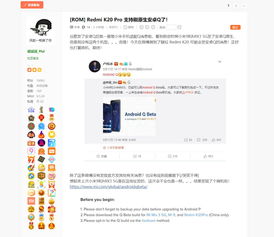
在开始刷机之前,我们需要做一些准备工作,确保一切顺利。
1. 备份重要数据:刷机过程中可能会清除手机内的所有数据,所以请务必备份好你的照片、视频、联系人等重要信息。
2. 解锁Bootloader:为了刷机,我们需要解锁手机的Bootloader。在小米官网申请解锁,并按照提示操作。
3. 下载刷机工具:我们需要下载TWRP Recovery和原生安卓Q系统ROM。TWRP Recovery可以在网上搜索并下载,而原生安卓Q系统ROM可以在相应的论坛或网站找到。

1. 进入Fastboot模式:将手机连接到电脑,并使用ADB命令进入Fastboot模式。
2. 安装TWRP Recovery:在电脑上打开命令提示符,输入以下命令安装TWRP Recovery:
```
fastboot flash recovery recovery.img
```
3. 重启手机进入TWRP Recovery:重启手机,并进入TWRP Recovery模式。
4. 清除数据:在TWRP Recovery界面,选择“Wipe”>“Advanced Wipe”,然后选择“System”并滑动滑条进行清除。
5. 安装原生安卓Q系统ROM:将下载好的原生安卓Q系统ROM复制到手机存储中,然后在TWRP Recovery界面选择“Install”,选择ROM包,并滑动滑条进行安装。
6. 重启手机:安装完成后,重启手机,即可享受原生安卓Q系统的纯净体验。

1. 刷机风险:刷机过程中存在一定风险,如操作不当可能导致手机变砖。请务必谨慎操作。
2. 兼容性问题:由于原生安卓系统与MIUI系统存在差异,部分应用可能无法正常使用。
3. 刷机工具:选择合适的刷机工具,确保刷机过程顺利进行。
1. 安装Google服务框架:由于原生安卓系统缺少Google服务,我们需要安装Google服务框架才能使用Google应用。
2. 安装第三方应用:根据个人需求,安装所需的第三方应用。
3. 优化系统设置:根据个人喜好,对系统设置进行优化。
通过以上步骤,你就可以将小米8升级到原生安卓Q系统,享受纯净的安卓体验。刷机过程中,请务必谨慎操作,确保手机安全。希望这篇文章能帮助你成功刷机,让你的手机焕发新生!